如何给WPS Office 文档插入图表?
1、首先打开WPS Office文档软件。
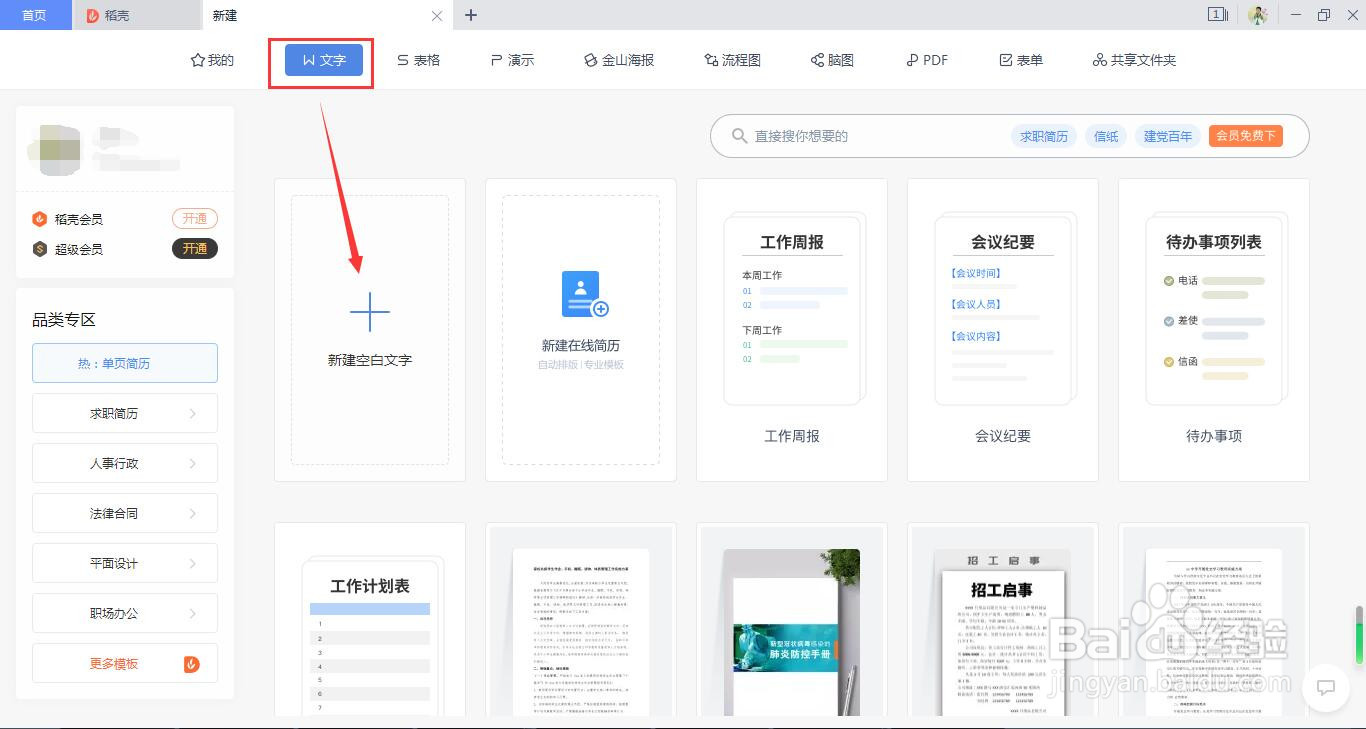
2、创建一个WPS Office文档页面。

3、选中菜单栏“插入-图表”并单击。
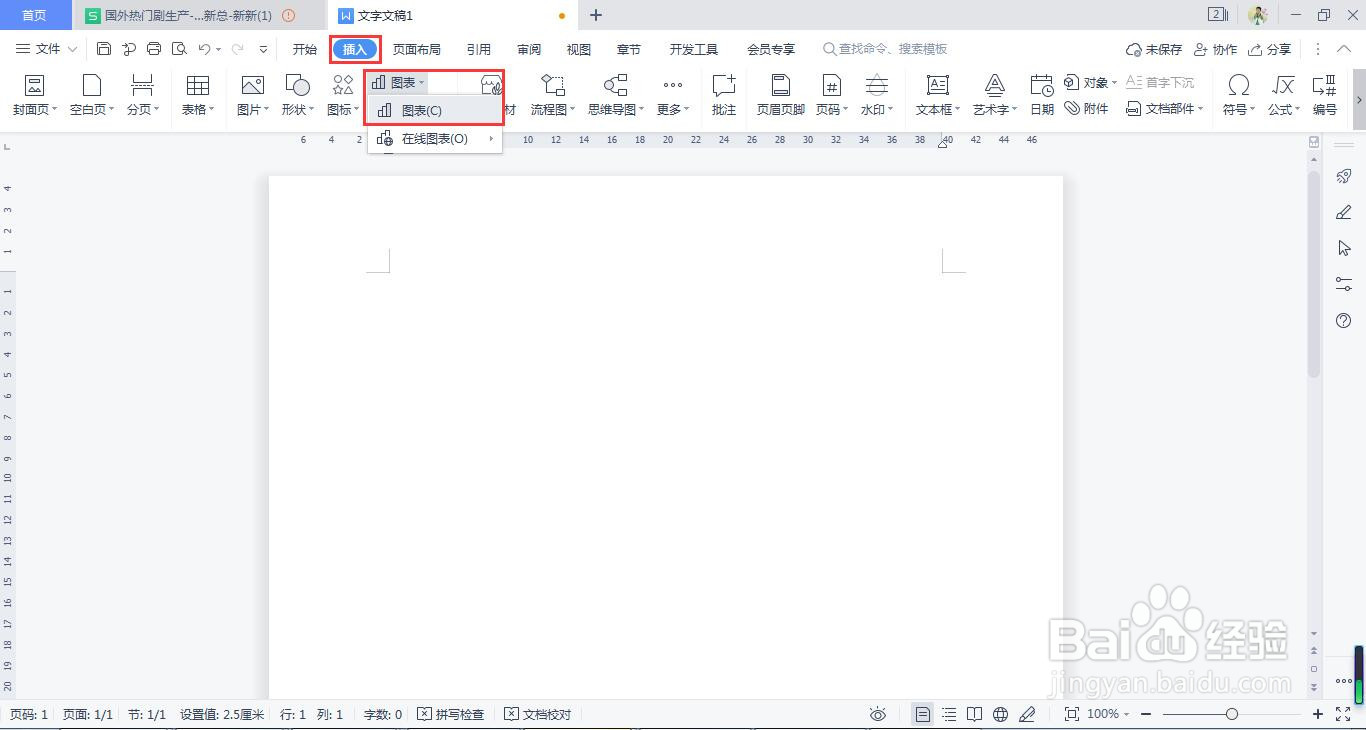
4、在弹出的图表对话框中,选择我们需要插入的图表。

5、在弹出的图表对话框中,选择我们需要插入的图表。

6、点击表格标题,根据需要可以在图表中修标题和类别。
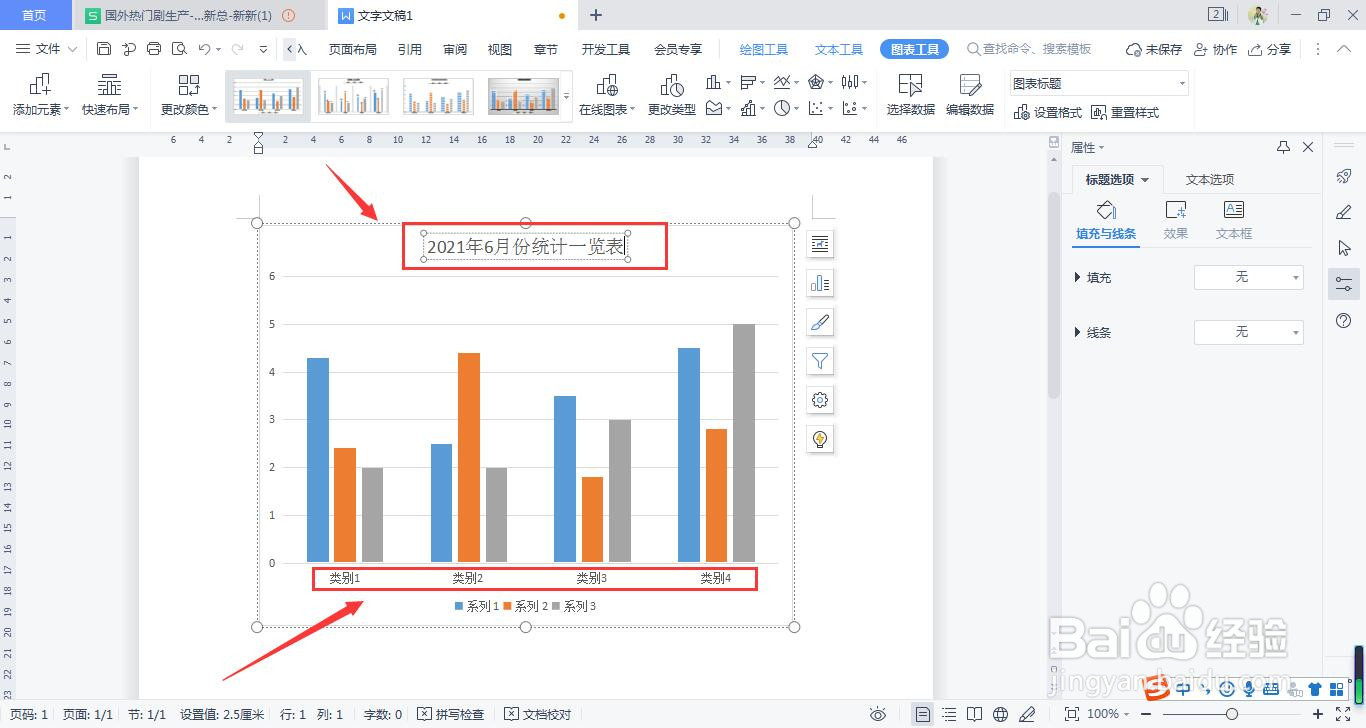
1、1.首先打开WPS Office文档软件。
2.创建一个WPS Office文档页面。
3.选中菜单栏“插入-图表”并单击。
4.在弹出的图表对话框中,选择我们需要插入的图表。
5.单击“插入图表”,图表就插入到操作页面了。
6.点击表格标题,根据需要可以在图表中修标题和类别。
声明:本网站引用、摘录或转载内容仅供网站访问者交流或参考,不代表本站立场,如存在版权或非法内容,请联系站长删除,联系邮箱:site.kefu@qq.com。
阅读量:67
阅读量:74
阅读量:57
阅读量:90
阅读量:90